
Next Tutorials ▪ Back Tutorials
I'm every woman
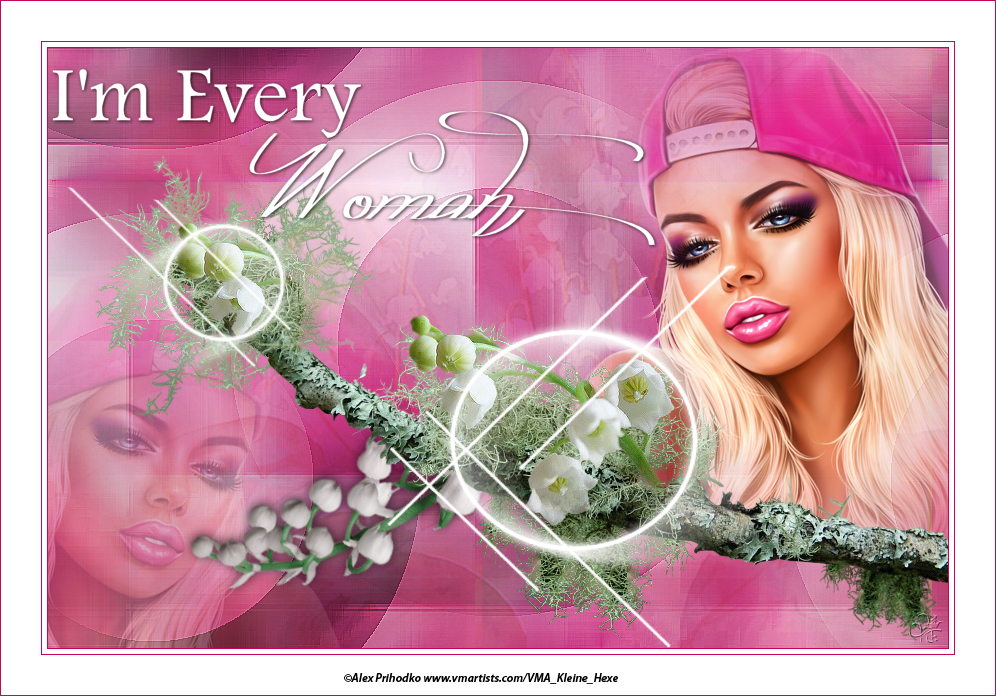

|
Dieses Tutorial wurde von mir für Photoshop umgeschrieben und steht unter meinem Copyright. Ich möchte euch bitten dieses Tutorial nicht zu kopieren, oder als euer Eigentum auszugeben. Copyright by KleineHexe Die Tube unterliegt dem © von Alex Prihodko Tut geschrieben für PS CS3, aber auch mit anderen Versionen bastelbar Ich habe die Erlaubnis von Kniri, ihre PSP Tutoriale in PS umzuschreiben  Das Original Tutorial stammt von Esmakole (Webseite geschlossen)  |
| Du brauchst |
|
1 misted Portriat Tube deiner Wahl (Mit der 20-20 Maske bearbeitet)  Filter: Graphics Plus - Cross Shadow Filter - Simple Quick Tile Filters Unlimited - [AFS Import] |
| punkt 1 |
|
Öffne dir als erstes die Masken, deine Tube und suche dir aus dieser eine dunkle Hintergrundfarbe Stelle deine Vordergrundfarbe auf Weiß Öffne aus dem Material Im_every_woman, das ist unser Arbeitsblatt |
| punkt 2 |
|
Bearbeiten - Fläche füllen - Hintergrundfarbe Öffne Muster1 und ziehe das mit gedrückter Umschalttaste auf das Blatt Ebene - Sichtbare auf eine Ebene reduzieren Filter - Graphics Plus - Cross Shadow, stelle Center auf 128 und Intensity auf 50 |
| punkt 3 |
|
Filter - Filters Unlimited - [AFS Import] - Puzzler mit den Standarteinstellungen Filter - Simple Quick Tile Filter - Filters Unlimited - [AFS Import] - Streaker mit den Standarteinstellungen |
| punkt 4 |
|
Öffne Muster2 und ziehe das mit gedrückter Umschalttaste auf dein Bild koloriere dieses in deiner Hintergrundfarbe über Anpassen - Farbton/Sättung - Haken bei Färben rein Filter - Scharfzeichnungsfilter - Stärker scharfzeichnen Stelle die Deckkraft auf 60% |
| punkt 5 |
|
Öffne bloem und ziehe es auf dein Bild, passe es mit Strg+T so an das es bis an den Rändern ist, bestätige die Änderung Stelle den Mischmodus auf Ineinanderkopieren und die Deckkraft auf 22% |
| punkt 6 |
|
Öffne Mtm-Plant004-11 aug 2007, ziehe es mit gedrückter Umschalttaste auf dein Blatt Filter - Sonstige Filter - Verschiebungseffekt  |
| punkt 7 |
|
Ziehe nun dein Misted Portrait mit gedrückter Umschalttaste auf dein Bild evtl. noch kleiner skalieren, verschiebe diese nach oben rechts Auswahl - Auswahl laden 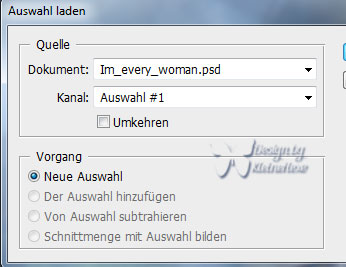 drücke einmal die Entf-Taste, Auswahl - Auswahl aufheben Ebene - Anordnen - Schrittweise nach hinten |
| punkt 8 |
|
Ebene - Duplizieren, Bearbeiten - Transformieren - Horizontal spiegeln Filter - Sonstige Filter - Verschiebungseffekt, Horizontal 0 px / Vertikal 240 px - transparent Verschiebe sie nun mittels Pfeiltaste nach links in den Kreis Stelle die Deckkraft auf 27% |
| punkt 9 |
|
Öffne 1220640076_fleurs und ziehe es mit gedrückter Umschalttaste auf dein Bild Filter - Sonstige Filter - Verschiebungseffekt  |
| punkt 10 |
|
Aktiviere die oberste Ebene, öffne 1220640112_fleurs, ziehe davon Raster 1 mit gedrückter Umschalttaste auf dein Bild, Filter - Sonstige Filter - Verschiebungseffekt Horizontal 63 px / Vertikal 65 px - transparent |
| punkt 11 |
|
Ziehe von 1220640112_fleurs nun Raster 2 mit gedrückter Umschalttaste auf das Bild Filter - Sonstige Filter - Verschiebungseffekt Horizontal -264 px / Vertikal -68 px - transparent |
| punkt 12 |
|
Öffne Leny-deco1 und ziehe diese auf dein Bild, verschiebe sie nach rechts auf die Große Blume siehe mein Bild Öffne Leny-deco2 und ziehe auch auf dein Bild, schiebe diese auf die Blume links oben |
| punkt 13 |
|
Nun öffne Leny-tekst-imeverywoman und ziehe ihn auf dein Bild setzte ihn so wie auf meinem Bild zu sehen ist Ebene - Auf Hintergundebene reduzieren |
| punkt 14 |
|
Bild - Arbeitsfläche  Bild - Arbeitsfläche - 10 px - weiß Bild - Arbeitsfläche - 2 px - Hintergrund Bild - Arbeitsfläche - 80 px - weiß Bild - Arbeitsfläche - 2 px - Hintergrund Setzte jetzt noch dein Wasserzeichen und den Copy Vermerk auf dein Bild und speichere es als .jpg oder .png ab. Fertig Ich hoffe das Tutorial hat dir gefallen |
. . :: HOME :: . .
Übersetzung & Design
by KleineHexe
The End